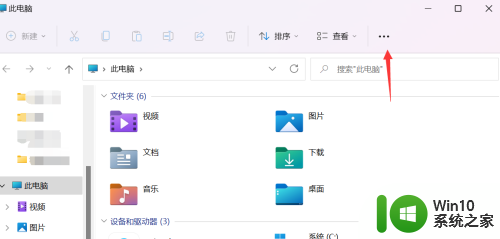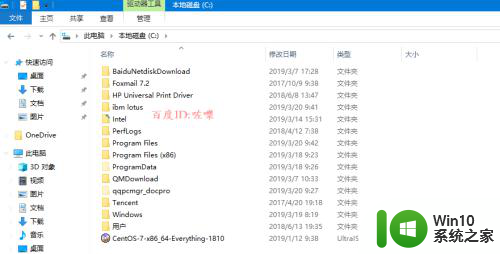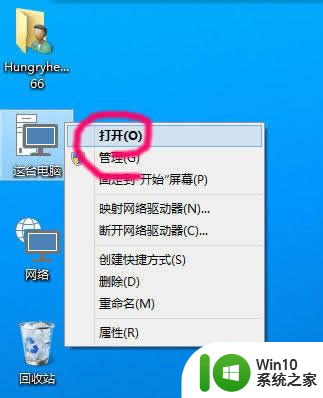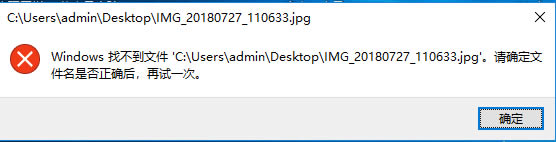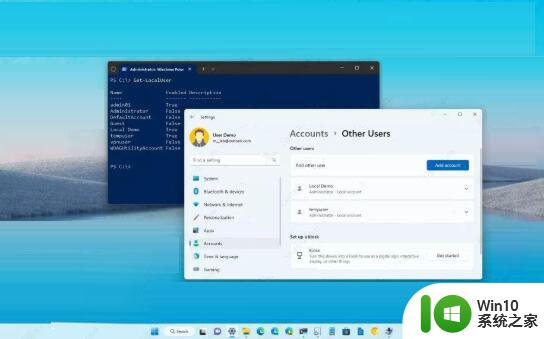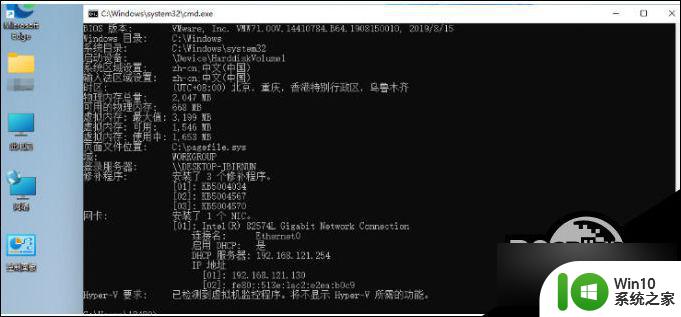win11查看文件后缀 Win11如何查看文件的后缀名
更新时间:2024-05-02 09:01:24作者:jiang
Win11如何查看文件的后缀名是许多用户在升级操作系统后面临的一个问题,文件的后缀名对于我们识别文件类型、选择对应的应用程序以及进行文件管理都非常重要。与之前的操作系统相比,Win11在文件资源管理器中隐藏了文件的后缀名,默认只显示文件的名称。这给用户带来了一些困惑和不便。该如何在Win11中查看文件的后缀名呢?下面将为您介绍几种简便的方法,帮助您轻松解决这一问题。无论您是经验丰富的计算机用户,还是刚刚接触Win11的新手,本文将为您提供详细的操作指导。
具体步骤:
1.方法一:
2.1、打开搜索窗口,搜索“文件夹资源管理器选项”。点击【打开】,打开文件夹选项。
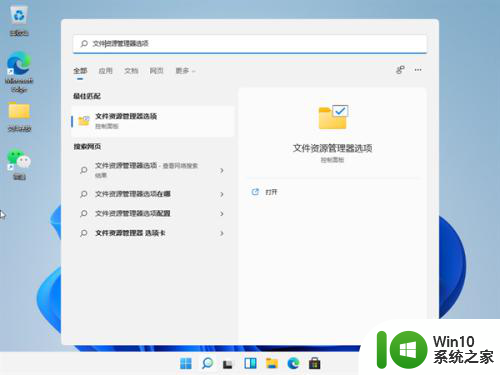
3.2、进入查看界面,取消勾选【隐藏已知文件类型的扩展名】,点击【确定】即可。
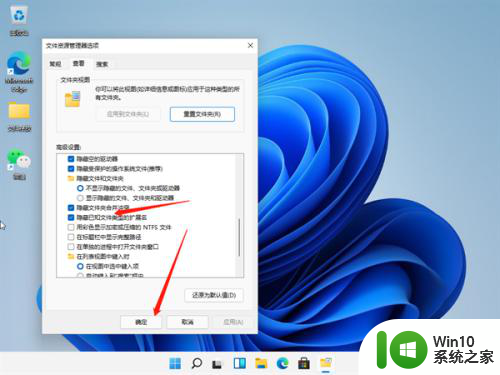
4.方法二:
5.1、打开任意文件夹,点击工具栏上面的【???】。
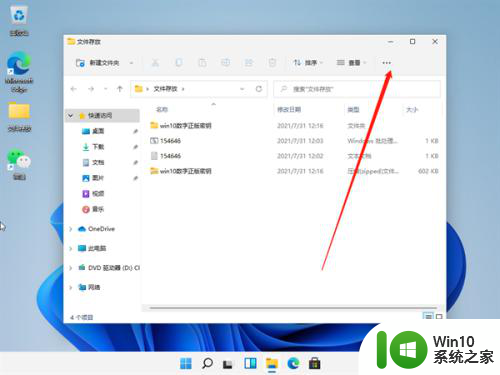
6.2、在弹出的菜单中点击【选项】,打开文件夹选项。
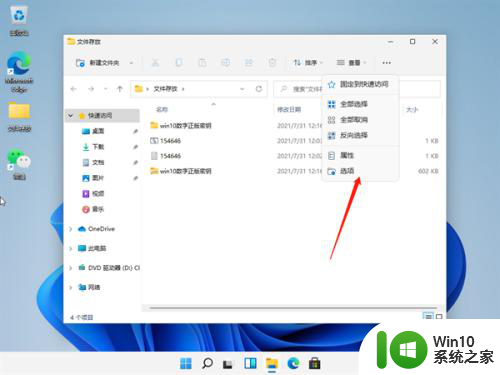
7.3、进入查看界面,取消勾选【隐藏已知文件类型的扩展名】。
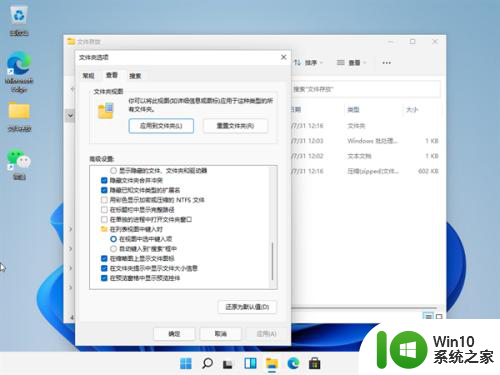
8.4、点击【确定】即可。
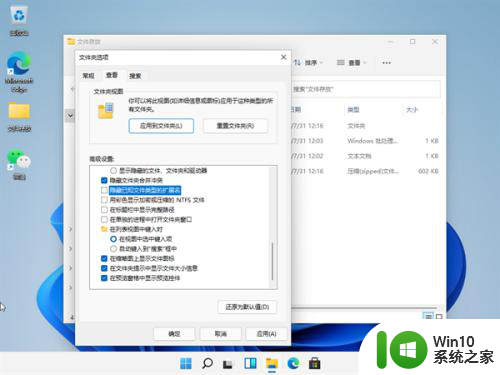
以上就是Win11查看文件后缀的全部内容,如果遇到这种情况,你可以按照以上步骤解决,非常简单快速。